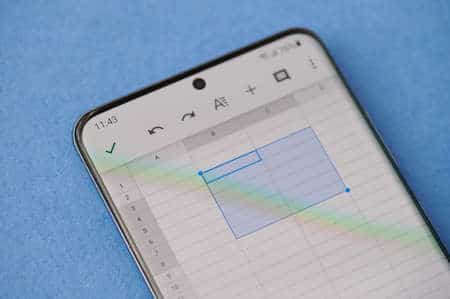Que vous rédigiez un essai, un article ou un document juridique, il se peut que vous souhaitiez inclure des détails supplémentaires. Au lieu de détourner l’attention du contenu principal, vous pouvez facilement placer des notes de bas de page dans vos documents Google.
Les notes de bas de page s’affichent à la fin de la page avec l’indicateur de note de bas de page (un numéro) attaché au texte de votre document. Cet indicateur est formaté en exposant et est beaucoup moins envahissant qu’une chaîne de texte connexe.
Comment ajouter des notes de bas de page dans Google Docs
Insertion d’une note de bas de page dans Google Documents sur le Web
Consultez Google Documents, connectez-vous et ouvrez votre document. Ensuite, placez votre curseur à droite du mot ou sélectionnez un mot pour la note de bas de page que vous souhaitez ajouter.
Sélectionnez Insertion > Note de bas de page dans le menu.
Note de bas de page dans le menu Insertion sur le Web
Vous verrez immédiatement l’indicateur de note de bas de page à l’endroit où vous avez placé votre curseur. Vous verrez également la note de bas de page à la fin de la page qui contient maintenant votre curseur. Cela vous permet de saisir immédiatement le texte de la note de bas de page.
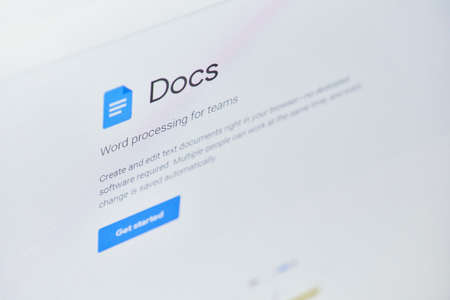
Note de bas de page et indicateur insérés
Tapez votre note, vos détails ou votre référence dans la zone de note de bas de page. Vous pouvez ensuite sélectionner un endroit dans votre document pour continuer à écrire.
Texte de note de bas de page ajouté sur le Web
Si vous ajoutez d’autres notes de bas de page à votre document, chacune est numérotée de manière séquentielle par rapport à la page où vous vous trouvez.
Par exemple, nous avons ajouté notre première note de bas de page sur la première page, la suivante sur la deuxième page et une autre note de bas de page sur la première page. Google Documents met automatiquement à jour la numérotation afin que celles de la première page soient numérotées 1 et 2 et non 1 et 3.
Deux notes de bas de page dans Google Documents sur le Web
De plus, Google Documents ajuste automatiquement l’espacement à la fin du document pour prendre en compte toutes les notes de bas de page que vous ajoutez.
Suppression d’une note de bas de page dans Google Documents
Si vous souhaitez supprimer une note de bas de page que vous avez ajoutée, il vous suffit de supprimer l’indicateur de note de bas de page dans votre texte.
Vous pouvez placer votre curseur à droite du numéro et appuyer sur la touche Retour arrière sur Windows et Chromebook ou sur la touche Suppr sur Mac. Vous pouvez également sélectionner le numéro et appuyer sur Supprimer.
Numéro de note de bas de page sélectionné dans le texte
Lorsque vous supprimez l’indicateur de note de bas de page, la note de bas de page est également supprimée et la numérotation des autres notes de bas de page de votre document est adaptée en conséquence.
Ajout d’une note de bas de page dans l’application mobile Google Documents
Si vous utilisez l’application mobile Google Documents, vous pouvez également ajouter des notes de bas de page. Les étapes sont les mêmes pour Android et pour l’iPhone.
Ouvrez l’application Google Documents sur votre document. Placez votre curseur à droite du mot ou sélectionnez le mot. Ensuite, appuyez sur l’icône Insertion (signe plus) en haut.
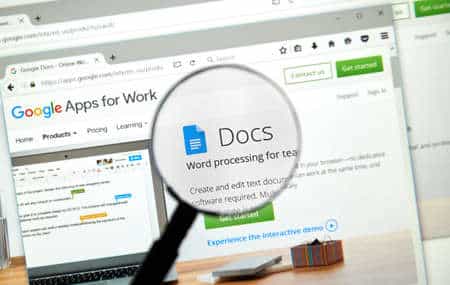
Lorsque les options d’insertion apparaissent en bas, choisissez « Note de bas de page ».
Note de bas de page dans le menu d’insertion de l’application mobile
Comme sur le Web, vous verrez l’indicateur numérique dans le texte et votre curseur se déplacera vers la note de bas de page pour que vous puissiez saisir votre texte.
Note de bas de page et indicateur insérés dans l’application mobile
Lorsque vous avez terminé, appuyez sur un endroit de votre document pour quitter la zone de la note de bas de page et continuer à créer votre document.
Comme sur le site Web de Google Documents, chaque note de bas de page que vous ajoutez est numérotée dans l’ordre de la page sur laquelle vous vous trouvez et la zone de notes de bas de page s’étend automatiquement pour accueillir toutes les notes.
Deux notes de bas de page dans l’application mobile Google Documents
Suppression d’une note de bas de page dans l’application mobile
Pour vous débarrasser d’une note de bas de page que vous avez ajoutée, supprimez l’indicateur de numéro dans votre texte. Pour ce faire, placez votre doigt à droite du numéro, ce qui déplace votre curseur sur celui-ci. Ensuite, appuyez sur la touche Retour arrière du clavier.
Placement du curseur pour supprimer un indicateur de note de bas de page
Cette opération permet de supprimer la note de bas de page et d’ajuster en conséquence toutes les autres notes de bas de page de votre document.
Note de bas de page supprimée dans l’application mobile
Lorsque vous souhaitez ajouter des détails connexes à un élément de votre texte, mais sans l’intégrer au contenu principal, les notes de bas de page de Google Documents sont parfaites.